Word如何设置悬挂缩进?
Posted
tags:
篇首语:本文由小常识网(cha138.com)小编为大家整理,主要介绍了Word如何设置悬挂缩进?相关的知识,希望对你有一定的参考价值。
参考技术A Word如何设置悬挂缩进?悬挂缩进可以帮助我们把段落的第一行进行缩进,看起来更加美观,在Word中该如何设置缩进,我来给大家分享一个悬挂缩进的方法。方法一:
1、点击工具栏右下角的段落功能。
2、找到“缩进”功能里的“度量值”,这里面填写2,就表示每个段落首行缩进2个字符。
方法二:
1、把鼠标定位在段落中。
2、拖动上面标尺的三角形,选择我们要缩进的距离即可。
以上就是悬挂缩进的两个方法,希望本篇文章对您有起到帮助。
高分!重赏!如何在word文档中悬挂2字符!
参考技术A在word文档中,悬挂缩进2字符的方法有:
方法一:
1、选中需要设置悬挂缩进的段落;
2、单击开始选项卡右下角如图所示的按钮;

3、弹出段落对话框,在特殊格式处选择首行缩进,在其后面输入框中输入2字符即可,如图所示。
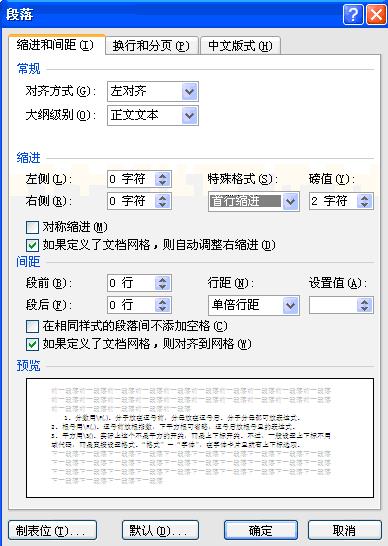
方法二:
1、选中需要设置悬挂缩进的段落;
2、拖动标尺上悬挂缩进滑块,向右移动2个字符即可,如图所示。

以上是关于Word如何设置悬挂缩进?的主要内容,如果未能解决你的问题,请参考以下文章